在当前的技术环境中,Linux操作系统因其强大的功能和灵活性而广受欢迎。无论你是开发人员、系统管理员还是技术爱好者,学习Linux都是提升技术技能的重要一步。本文将介绍如何快速入门Linux,并使用Visual Studio Code(VSCode)远程连接到Linux服务器。
一、选择与安装Linux发行版
首先,你需要选择一个适合你需求的Linux发行版。Ubuntu、Fedora和Debian是最受欢迎的几种选择,它们都提供了稳定性和广泛的社区支持。安装Linux的方法有多种,目前生产环境应用最多的是使用云服务器,也可以直接将其安装在物理机上。另一种方法是通过虚拟机软件(如VMware)在现有操作系统上安装Linux,这样可以降低对现有系统设置的干扰。详细可以参考:Ubuntu 20.04 虚拟机安装与简单配置
二、学习基本的Linux命令
安装好Linux后,熟悉一些基本命令是非常必要的。这些命令包括:
1. ls:列出当前目录下的文件和文件夹
ls命令是最常用的Linux命令之一,用于显示指定目录中的所有文件和文件夹。它也可以与选项一起使用来显示更多信息,如ls -l显示详细信息,ls -a显示隐藏文件。
```bash
ls # 列出当前目录下的所有文件和文件夹
ls -l # 列出详细信息
ls -a # 列出包括隐藏文件的所有文件
```
2. cd:更改当前目录
cd(change directory)命令用于更改当前的工作目录。./是当前目录 ../是上一层目录
```bash
cd Documents # 切换到Documents目录
cd .. # 切换到上级目录
cd # 返回到用户的主目录
```
3. pwd:显示当前工作目录的路径
pwd(print working directory)命令用于显示用户当前的工作目录路径。
4. cp和mv:复制和移动文件或目录
cp命令用于复制文件或目录,而mv命令用于移动文件或目录,也可用于重命名。
bash cp file.txt backup.txt # 将file.txt复制为backup.txt mv file.txt new_location/ # 将file.txt移动到新位置 mv oldname.txt newname.txt # 重命名文件
5. rm:删除文件或目录
rm命令用于删除一个或多个文件或目录。使用rm -r可以递归地删除目录及其内容。
```bash
rm file.txt # 删除file.txt文件
rm -r directory_name # 递归删除directory_name目录及其所有内容
```
6. vim:学习编辑Linux文件
vim是一个强大的文本编辑器,用于在命令行环境下创建和编辑文本文件。
打开或创建一个文件:
`vim example.txt`在vim中:
按i进入插入模式,然后可以开始编辑文件。
编辑完成后,按Esc退出插入模式。
输入:wq(write and quit)保存更改并退出vim,或输入:q!放弃更改并退出。
三、路径相关
1. 绝对路径
绝对路径是从根目录(即/)开始的路径,它提供了从文件系统的最顶层到目标文件或目录的完整路径。绝对路径总是固定的,不管当前所在的位置如何。
示例:
假设你的用户名为username,你需要访问你的下载文件夹中的一个名为example.pdf的文件。绝对路径将是:
/home/username/Downloads/example.pdf
这里,/home/username/Downloads/example.pdf从根目录开始,逐级指向文件的具体位置。
2.相对路径
相对路径是相对于当前工作目录的路径。它不是从根目录开始的,而是从你当前所在的位置开始描述如何达到目标文件或目录。
示例:
假设你当前的工作目录是/home/username,你想访问同一用户目录下的Downloads文件夹中的example.pdf文件。你可以使用相对路径:
Downloads/example.pdf
或者,如果你在/home/username/Documents目录下,想访问/home/username/Downloads/example.pdf文件,可以使用:
../Downloads/example.pdf
这里的..代表上一级目录,所以../Downloads意味着从Documents目录回到username目录,然后进入Downloads目录。
特殊符号
.:代表当前目录。..:代表上一级目录。
四、使用VSCode远程连接Linux服务器
Visual Studio Code(VSCode)是一款轻量级但功能强大的代码编辑器,支持多种编程语言。使用VSCode的SSH可以轻松地远程连接到Linux服务器,进行代码编辑和其他开发任务。
-
按图示点击remote、ssh
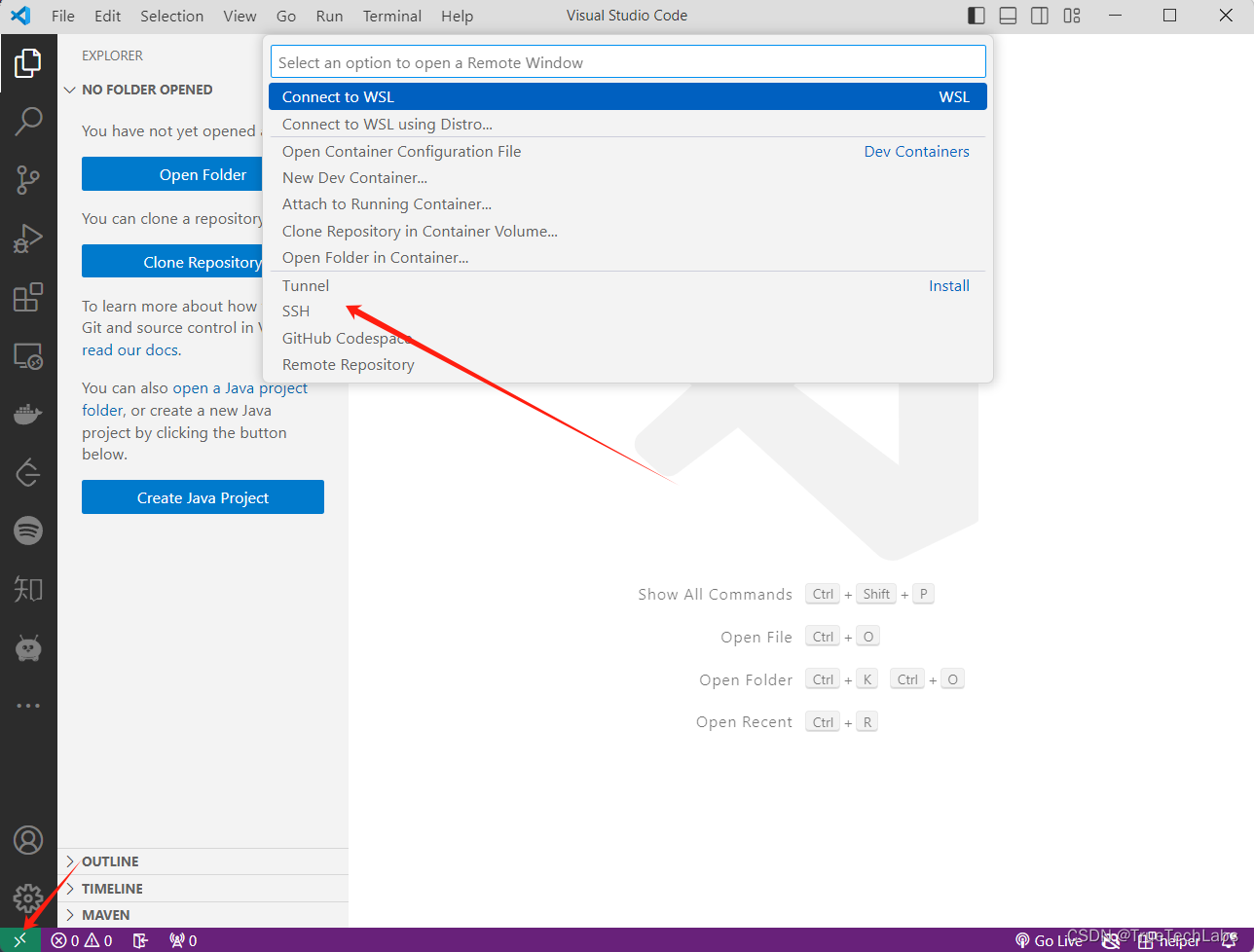
-
点击SSH后会自动安装上VSCode SSH插件:

-
然后输入SSH连接的命令,例如
ssh ubuntu@39.156.66.18,其中ubuntu是用户名,39.156.66.18是服务器IP:

-
右下角会提示主机已添加,点击Connect,依次选择Linux、Continue、输入密码即可连接上服务器。
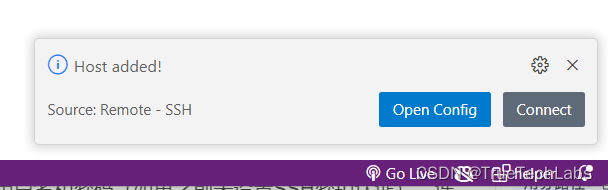
-
连接上服务器后,可以点击左侧Explorer、Open Folder即可打开到指定的目录,即可对目录内文件进行修改。
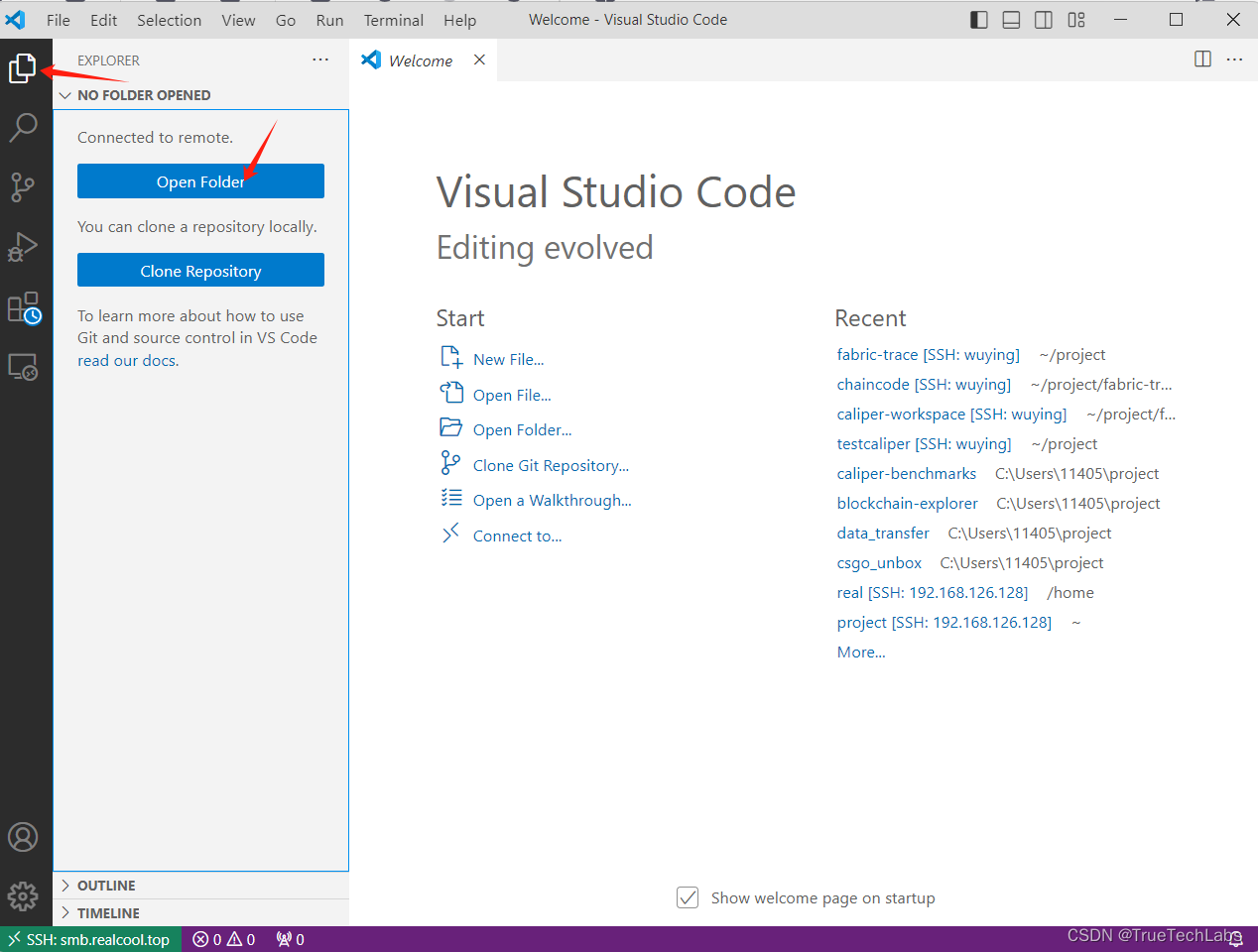
选择好目录后的界面示例:
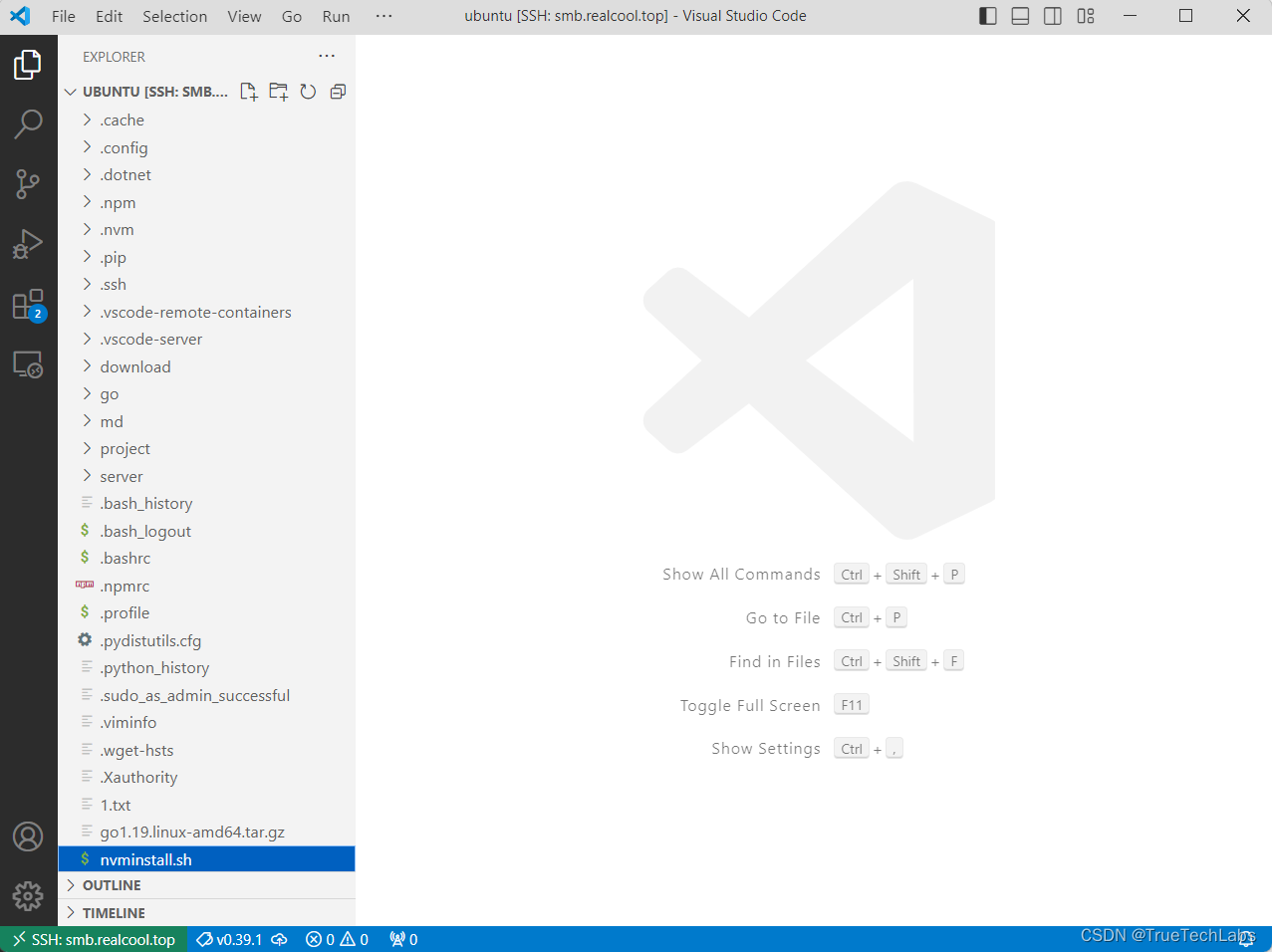
-
在VSCode内依次点击Problems、Terminal即可开启终端,点击加号可以开启多个终端窗口。

五、VSCode连接Linux服务器推荐
为了更丝滑地连接Linux服务器,还可以设置免密登录Linux服务器



)



)




)
—— 24节气立夏介绍网页(1个页面))




)
